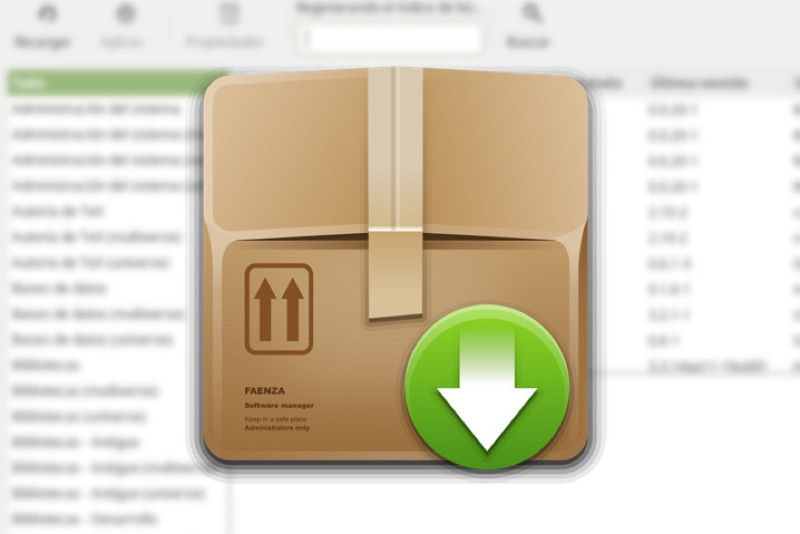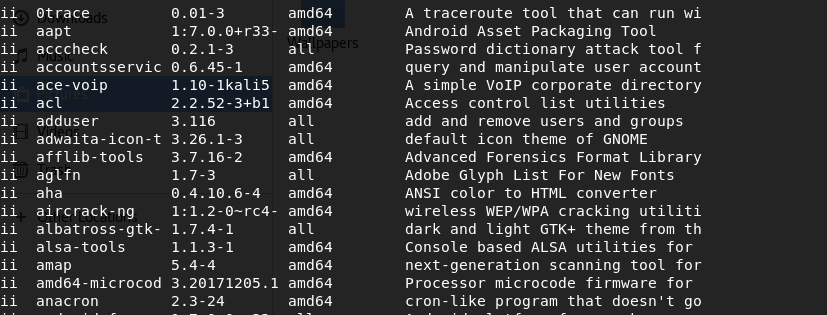Cada distribución de Linux viene con un administrador de paquetes específico. Para la distribución basada en Debian, el administrador de paquetes predeterminado es “apt” o “apt-get” o el Centro de Software gráfico/Synaptic. Estos gestores de paquetes, a su vez, confían en la herramienta de bajo nivel dpkg para gestionar paquetes de software.
En este artículo, te mostramos los conceptos básicos de la administración de paquetes Debian y cómo administrar paquetes de software usando dpkg.
Comprender la gestión de paquetes de Debian
La administración de paquetes de Debian emplea un par de diversas herramientas de administración de paquetes, como “apt-get”, “aptitude”, “dpkg”, “apt-file”, “dselect”, “tasksel” y “gdebi”, para administrar software en el sistema. Estas herramientas se conocen como administradores de paquetes. Algunas, si no todas, de estas herramientas utilizan la herramienta de bajo nivel dpkg para proporcionar funcionalidad de alto nivel.
El comando dpkg te permite instalar y eliminar software fácilmente y manipular y actualizar el software de manera transparente.
Uso del comando dpkg
Cómo instalar un software/paquete
Puedes usar dpkg para instalar software utilizando el siguiente comando. Este comando también puede actualizar un paquete si ya está instalado.
dpkg -i nombre_paquete.deb
El comando anterior requiere que tengas un archivo .deb físico en tu directorio.
Lista de paquetes instalados actualmente
ara mostrar paquetes instalados actualmente en una distribución basada en Debian, puedes usar los comandos a continuación:
dpkg -l search_patrón
Si deseas enumerar todos los paquetes instalados, simplemente omite [search_patrón].
dpkg -l
Eliminar paquetes instalados
Si ya has instalado un paquete pero ya no lo usas, puedes usar el siguiente comando para desinstalarlo. Este comando elimina todo el paquete excepto los archivos de configuración.
dpkg -r nombre_paquete.deb
Contenido de un paquete
Puedes usar los siguientes comandos para mostrar el contenido de un paquete en tu sistema Linux:
dpkg --contents nombre_paquete.deb
También puedes usar -c en lugar de –contents.
dpkg -c nombre_paquete.deb
Verificar la ubicación del paquete instalado
Si solo quieres saber la ubicación donde se instalará el paquete, usa el indicador -L.
dpkg -L nombre_paquete.deb
Mostrar información detallada sobre un paquete
Este comando muestra o muestra información detallada sobre un paquete.
dpkg -p nombre_paquete.deb
Instalar múltiples paquetes simultáneamente
Si tienes una cantidad de archivos deb que deseas instalar, puedes ejecutar el siguiente comando para instalarlos de una sola vez. Ten en cuenta que para que esto funcione, debes colocar todos los archivos .deb en la misma carpeta.
dpkg -R --install /ruta-de-los-archivos-deb/
O bien:
dpkg -i *deb
Desempaquetar un paquete Deb
En ocasiones, es posible que desees descomprimir un paquete de deb para que puedas realizar cambios en sus archivos. Usa este comando para descomprimir un archivo deb.
dpkg --unpack nombre_paquete.deb
Reconfigurar un paquete Deb sin empaquetar
Después de realizar los cambios en los archivos, usa este comando para configurar y volver a empaquetarlo en un archivo deb para su instalación.
dpkg --configure nombre_paquete
¿Necesita información adicional sobre los comandos dpkg?
Si quieres saber más sobre los comandos de dpkg, puedes usar el siguiente comando. Muestra información detallada sobre los comandos y opciones de dpkg.
dpkg --help
La mayoría de los gestores de paquetes basados en Debian dependen exclusivamente de dpkg para hacer las cosas. Con los comandos anteriores, puedes ir a lo básico cuando fallan todos los otros métodos de instalación.